
Eine Lizenz für unbegrenzte Server und PCs innerhalb eines Unternehmens.
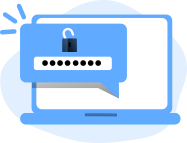
Verbesserte Datenschutztechnologie, um Datenverlust zu vermeiden.
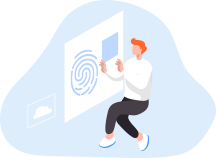
Ein schrittweiser Assistent kann Ihnen dabei helfen, die Verwaltung komplexer Festplattenpartitionen abzuschließen, ohne ein Geek zu sein.
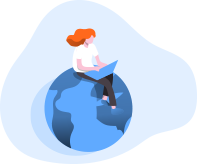
Mit 14 Jahren technischer Erfahrung haben 60.000.000 zufriedene Benutzer in mehr als 180 Ländern/Regionen AOMEI Partition Assistant vertraut.
AOMEI Partition Assistant Server Edition ist ein Festplatten-Resizer, Datenübertragungstool, Festplattenkonverter und bietet viele leistungsstarke Dienstprogramme, die bei der Verwaltung von Festplatten und Partitionen auf unbegrenzten PCs und Servern innerhalb eines Unternehmens sehr hilfreich sind.
Änderung der Partitionsgröße und Verschiebung der Partition ohne Formatierung.
Sie können zwei Partitionen zu einer größeren zusammenführen, um die Partition zu erweitern
Teilen Sie eine große Partition in zwei oder mehr kleinere
Freien Speicherplatz von einer Partition zu anderen Partitionen ohne Datenverlust zuordnen
Machen Sie eine Partitionsausrichtung, um die Geschwindigkeit beim Lesen und Schreiben zu verbessern
Größe ändern, verschieben, verkleinern, dynamische Datenträger erweitern (Software-RAID).
Eine neue Festplatte mit einem Klick automatisch partitionieren, um Zeit zu sparen
Partitionieren Sie eine Festplatte mit der Befehlszeile
Erstellen Sie neue Partitionen für verschiedene Verwendungszwecke
Entfernen Sie einzelne oder alle Partitionen auf der Festplatte.
Formatieren Sie die Partition, um das Dateisystem zu ändern oder sich auf eine Neuinstallation auf der Festplatte vorzubereiten.
Migrieren Sie das Systemlaufwerk zwischen MBR- und GPT-Festplatten, ohne Windows und Anwendungen neu zu installieren.
Klonen Sie eine HDD auf eine größere oder eine kleinere SSD.
Übertragen Sie das System oder die Datenpartition von einem Ort zu einem anderen.
Ändern Sie den Festplattenstil ohne Datenverlust von MBR auf GPT und umgekehrt.
Dynamischen Datenträger in Basisdatenträger und umgekehrt konvertieren.
Ändern Sie die Partitionsgröße ohne Datenverlust, indem Sie die Partition verkleinern und/oder erweitern.
Ändern Sie die Partition ohne Datenverlust von primär in logisch und umgekehrt.
Die schnelle Suche hilft Ihnen, gelöschte oder verlorene Partitionen schnell wiederherzustellen. Bei der vollständigen Suche wird jeder Sektor der ausgewählten Festplatte zur Wiederherstellung gescannt.
Eine Windows-PE-bootfähige CD/DVD oder USB ohne Installation von Windows AIK erstellen. Computerprobleme beheben und Daten wiederherstellen, wenn das Muttersystem nicht mehr startet.
Windows 7/8/10/11 To Go bootfähiges USB-Laufwerk ohne Windows 7, Windows 8 Enterprise, Windows 10 oder Windows 11 erstellen. Ein portables und voll funktionsfähiges Windows 8/10/11 System auf USB-Stick erstellen.
Integrieren Sie AOMEI Partition Assistant oder AOMEI Backupper in die integrierte Windows-Wiederherstellungsumgebung. Erweitern Sie die Systempartition oder stellen Sie das System ohne bootfähige Medien wieder her.
Setzen Sie Ihre SSD auf den Werkszustand zurück, um Spitzenleistungen zu erzielen. Kompatibel mit den meisten modernen SSD-Laufwerken wie Samsung, Intel, Kingston usw.
Eine Partition verstecken/anzeigen, die Partition ist für alle Besucher unsichtbar/sichtbar, bis Sie sie manuell ein-/ausblenden.
Ändern Sie die Partitionsbezeichnung, um Ihre Partitionen besser zu erkennen.
Weist den meisten Laufwerken einen Buchstaben des Alphabets zu, um genauer auf die Dateien und Ordner zugreifen zu können.
Das Ändern der Seriennummer ist ein seltener Vorgang, für fortgeschrittene Benutzer ist es jedoch wichtig, einen bestimmten Zweck zu erreichen.
Durch Ändern der Partitionstyp-ID können Benutzer verhindern, dass das System Partitionen verwendet oder initialisiert.
Nachdem die Partition als aktive Partition festgelegt wurde, startet das Betriebssystem von dieser Partition.
Alle Daten werden vollständig von der Partition gelöscht. Es besteht keine Möglichkeit einer Datenwiederherstellung.
Um Daten vollständig von der Festplatte zu löschen und sicherzustellen, dass niemand sie auf irgendeine Weise wiederherstellen kann.
Überprüfen Sie die Partition, um Fehler im Dateisystem zu finden und die Integrität Ihrer Daten sicherzustellen.
Reparieren Sie beschädigte MBR auf dem Computer, ohne Daten zu zerstören.
Initialisieren Sie eine neue Festplatte, bevor Sie sie zum Speichern und Abrufen verwenden können.
Stellen Sie schnell fest, ob sich auf der Zielfestplatte fehlerhafte Sektoren befinden.
Der AOMEI Backupper ist ein absolutes »Must-Have-Tool«, welches auf keinem Rechner fehlen sollte. Die Funktionsvielfalt und die Einfachheit der Bedienung sind mir volle fünf Sterne wert.
So können Sie mit „AOMEI Partition Assistant“ Partitionen neu anlegen, teilen, formatieren, verstecken, kopieren, verschieben oder die Größe verändern. Dateien gehen dabei nicht verloren.
AOMEI Partition Assistant Unlimited Edition ist ein unvergleichliches Produkt. Wenn Sie die Bequemlichkeit und Nützlichkeit schätzen, die Ihnen die AOMEI Partition Assistant Unlimited Edition bietet, müssen Sie sie selbst ausprobieren und genau herausfinden, wie bemerkenswert die AOMEI Partition Assistant Unlimited Edition tatsächlich ist.